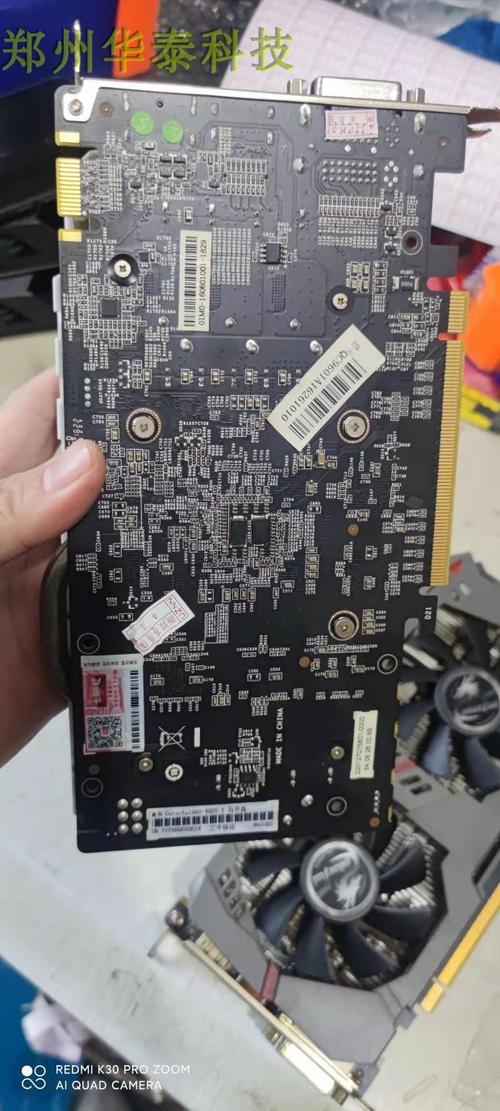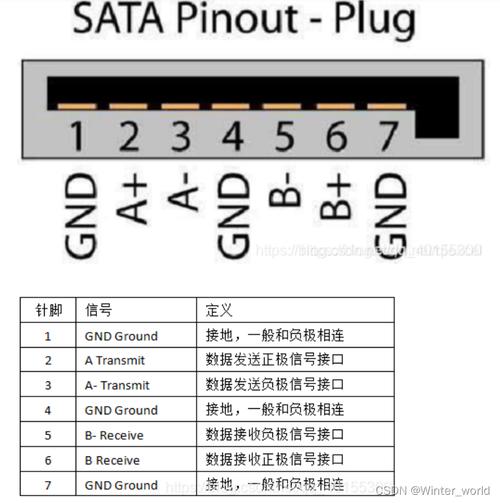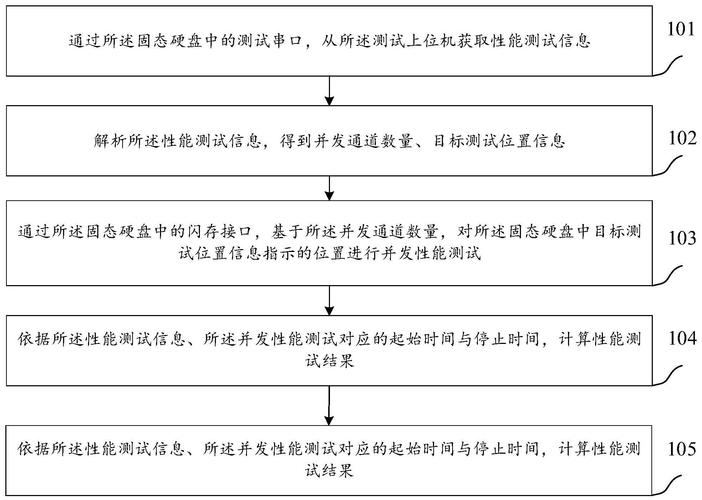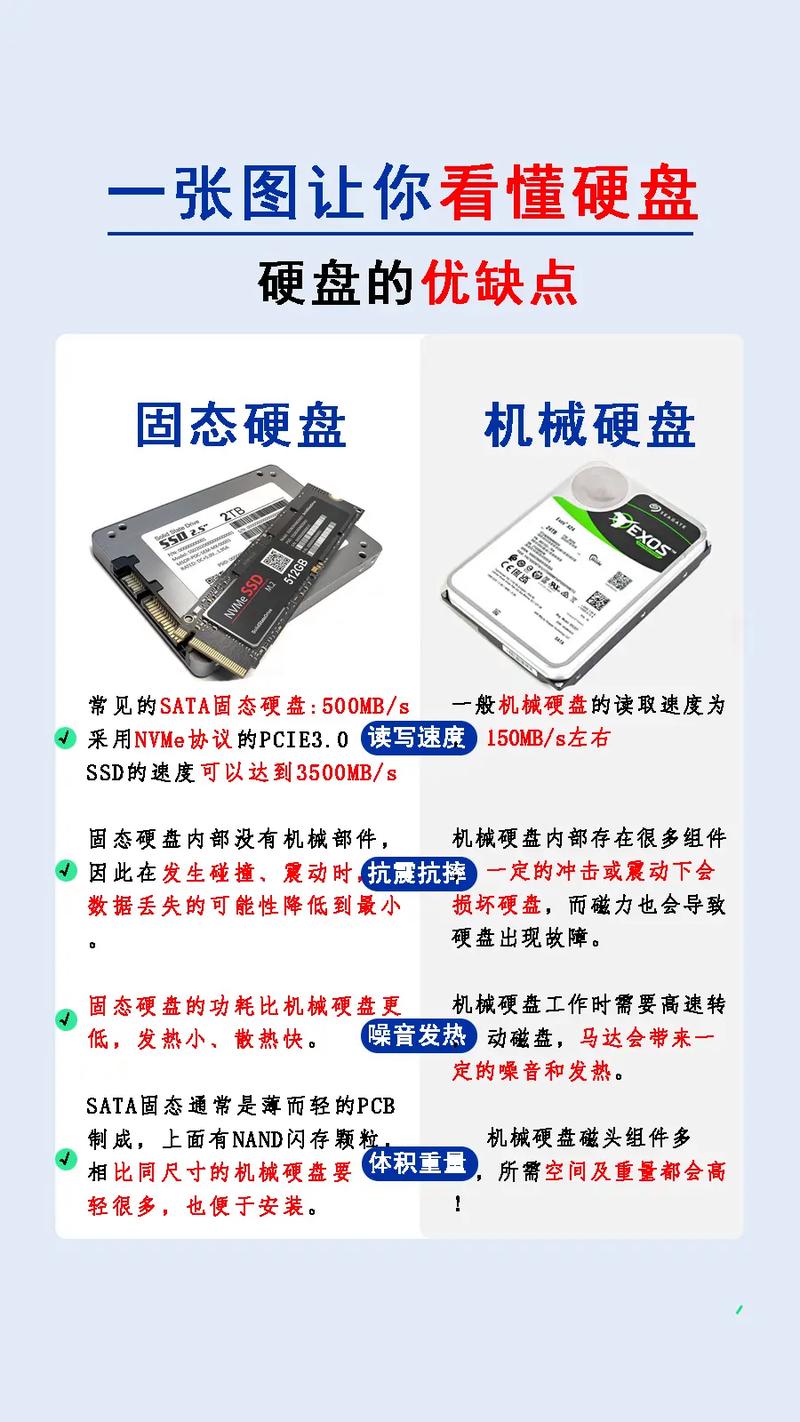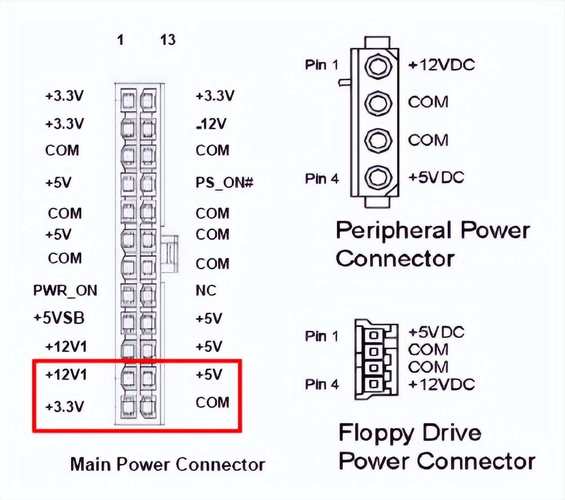通过SATA接口将两块硬盘相连,是扩展计算机存储系统的普遍做法,此方法不仅能够显著增加存储容量,而且有助于数据的科学分配,从而提升存储效率。下面,我将从不同方面为大家详尽阐述有关SATA接口与双硬盘组合的相关知识。
硬件准备

在连接两块SATA硬盘之前,得先弄明白所需的硬件清单。这得包括两块硬盘、一块带有SATA接口的主板,还有SATA的数据线和电源线。买数据线的时候,要选个合适的长度,这样硬盘和主板之间的连接就能顺畅,还能防止线路看起来太乱。电源线必须保证有充沛的功率输出,只有这样,才能确保两块硬盘在同时运行时获得足够的电力,从而避免因电力不足而影响硬盘的工作效能。

断电操作完成后,首先应当打开主机机箱。在这个过程中,需要认真识别硬盘的安装位置。机箱内配备的硬盘支架非常实用,可以用来将两块硬盘分别稳固地固定在支架上。

接下来,我们要确保将 SATA 数据线正确地连接起来,一端要精准地插入硬盘的 SATA 接口,而另一端则需要精确地插进主板上的对应 SATA 接口。接着,我们要细致地连接 SATA 电源线,将电源线从电源输出处缓缓引导至硬盘。在所有部件都连接妥当之后,轻轻地将机箱盖合上,这样,硬件的初步安装工作就圆满完成了。
BIOS 设置

电脑开机后,会自动跳转到 BIOS 设置界面。在此操作中,要注意不同品牌的主板进入 BIOS 设置的按键可能不同,例如 Del 键或 F2 键等。成功进入 BIOS 设置界面后,需要查找与存储设备相关的选项,并通过这些选项来确认两块硬盘是否被系统正确识别。一旦在界面上能够清楚地看到两块硬盘的详细信息,就可以判断硬件的连接基本上是正常的。若硬盘识别失败,必须对硬件的连接细节进行详尽的检查。另外,借助BIOS,我们能够修改一些基本的设置,比如确定硬盘的启动顺序。
磁盘分区

硬件安装完毕,BIOS设置也已完成,接下来就要开始对硬盘进行分区操作。此时,你会在系统自带的磁盘管理工具里清楚地看到新硬盘以未分配的状态清晰显示。随后,你可以根据实际需要来对硬盘进行划分,例如,可以为系统盘、数据盘和存储盘分配不同大小的分区。在执行格式化分区的环节,我们应选择NTFS文件系统,该系统不仅擅长处理大文件存储,还具备全面的文件管理功能,能有效应对日常使用中遭遇的各种文件管理难题。

安装好两块硬盘,便需对它们进行性能检测。此过程需借助常规的硬盘检测软件,通过这些软件,我们能够直观地观察到硬盘的读写速度、响应时间等关键性能指标。若测试结果未能达到预期,原因可能多样,例如硬盘可能存在制造缺陷,亦或是硬件连接及配置上出现了问题。

通过对比两块硬盘的性能,依据它们各自的表现,将读写工作更多地交给性能更佳的硬盘,从而可以显著提高整体的存储工作效能。
数据共享
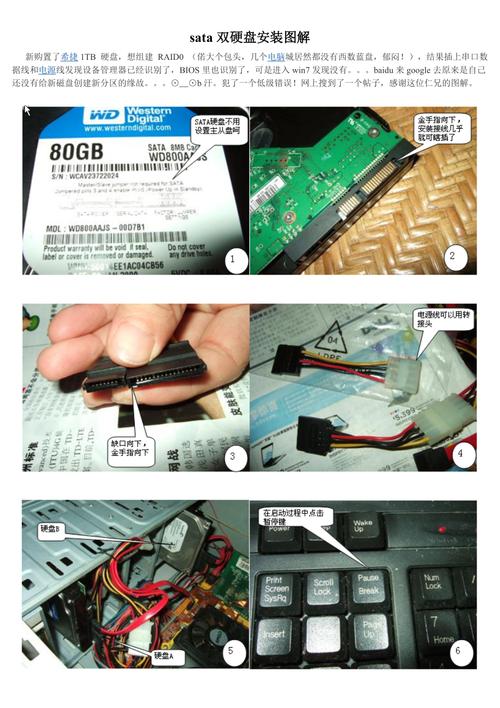
连接好两块硬盘后,便可启动数据共享过程。将常用软件、文档和多媒体资料分别存放在各自硬盘上。而且,通过建立共享文件夹,实现多台电脑间的数据共享。记得要妥善设置访问权限,以免数据泄露或被非法访问。

将两块硬盘以SATA接口相连后,你更关心的是它们的存储容量,还是它们的读写效率?